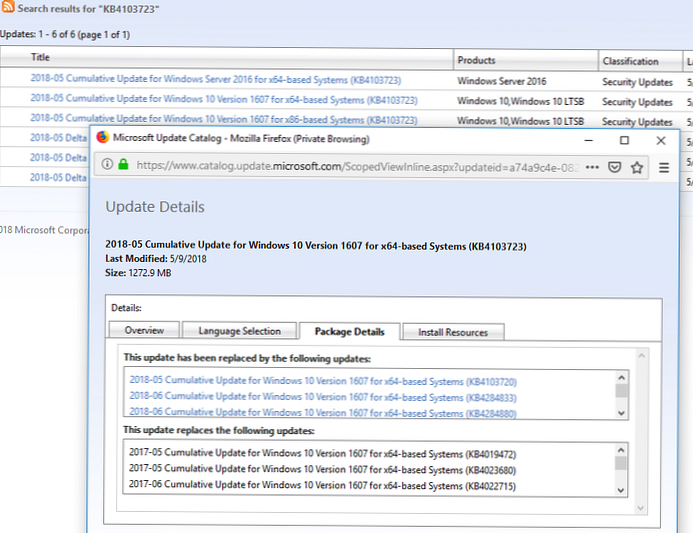Pembaruan tidak berlaku untuk komputer ini..
 Bagaimana cara saya menginstal pembaruan keamanan ini? Tanpa pembaruan ini, ketika RDP terhubung ke komputer dari jarak jauh, kesalahan CredSSP enkripsi pemulihan oracle muncul (saya menempatkan pembaruan sesuai dengan artikel Anda https://winitpro.ru/index.php/2018/05/11/rdp-auth-oshibka-credssp-encryption- oracle-remediation /). Bagaimana menjadi?
Bagaimana cara saya menginstal pembaruan keamanan ini? Tanpa pembaruan ini, ketika RDP terhubung ke komputer dari jarak jauh, kesalahan CredSSP enkripsi pemulihan oracle muncul (saya menempatkan pembaruan sesuai dengan artikel Anda https://winitpro.ru/index.php/2018/05/11/rdp-auth-oshibka-credssp-encryption- oracle-remediation /). Bagaimana menjadi?Jawabannya
Saya pasti dapat memberikan jawaban mengapa pembaruan tertentu tidak berlaku khusus untuk komputer Anda, saya tidak bisa, saya perlu menonton komputer itu sendiri. Tetapi saya akan mencoba mempertimbangkan alasan utama karena itu tidak mungkin untuk menginstal pembaruan keamanan Windows dan cara-cara untuk menyelesaikan masalah..
Jadi kesalahannya adalah "Pembaruan tidak berlaku untuk komputer ini."(Pembaruan tidak berlaku untuk Komputer Anda - dalam versi bahasa Inggris Windows) muncul ketika mencoba menginstal pembaruan MSU secara manual melalui utilitas wusa.exe (Penginstal Pembaruan Windows Standalone). Mengapa Windows 10 / 8.1 / 7 dapat mempertimbangkan pembaruan tidak berlaku:
- Jika komputer tidak memulai ulang untuk waktu yang lama atau belum memulai kembali setelah menginstal pembaruan terbaru, coba paksakan restart Windows;
- Pembaruan ini tidak cocok dengan versi OS Anda, edisi, build, kedalaman bit (arsitektur prosesor), atau bahasa. Misalnya, Anda mencoba menginstal pembaruan untuk x86 pada Windows x64. Periksa informasi ini di komputer Anda dan coba unduh pembaruan yang sesuai untuk versi Windows Anda. Mengenai bahasa sistem: kadang-kadang bahasa sistem yang diinstal digunakan berbeda dari bahasa antarmuka yang digunakan, di sini Anda harus berhati-hati;
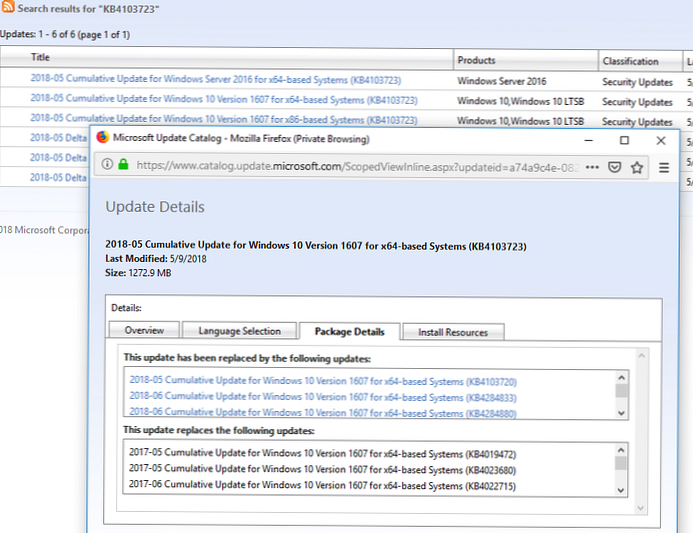
- Pembaruan ini telah diinstal atau pembaruan lainnya telah diinstal yang menggantikan pembaruan ini (informasi tentang pembaruan penggantian dapat ditemukan pada halaman KB di situs web Microsoft, biasanya informasi ini dalam format Informasi tentang mengganti pembaruan. Pembaruan ini menggantikan pembaruan yang dirilis sebelumnya ... .) Daftar pembaruan yang diinstal dapat diperoleh dengan menggunakan perintah
daftar qfe wmicatau menggunakan modul PowerShell PSWindowsUpdate; - Persyaratan untuk menginstal pembaruan ini tidak terpenuhi, misalnya, sebagian besar pembaruan untuk Windows 7 memerlukan SP1 diinstal, pembaruan untuk Windows 8.1 / Windows Server 2012 R2 memerlukan Pembaruan 1, dll. Semua informasi ini juga harus ada di halaman informasi KB. Baca dengan cermat semua persyaratan untuk tambalan Anda, mungkin sebelum menginstalnya, Anda harus terlebih dahulu menginstal beberapa pembaruan lainnya;
- Layanan Pembaruan Windows tidak berfungsi dengan benar (Anda dapat mencoba menjalankan skrip untuk mereset pengaturan layanan pembaruan, atau menjalankan Pemecah Masalah Pembaruan Windows (Pengaturan> Pembaruan dan Keamanan> Pemecahan Masalah> Pembaruan Windows dan klik Jalankan Pemecah Masalah);
- Jika Anda menerima file pembaruan * .msu dari sumber ketiga, file tersebut mungkin rusak. Coba unduh lagi file pembaruan dari situs "Katalog Pembaruan Windows" (https://www.catalog.update.microsoft.com);
- Verifikasi integritas file sistem Windows menggunakan perintah
Dism.exe / Online / Clean-Image / Restorehealthatausfc / scannow.
Dalam beberapa kasus, Anda dapat mencoba menginstal file pembaruan MSU bukan melalui utilitas WUSA.exe (digunakan oleh installer pembaruan Windows mandiri yang sama), tetapi dengan membongkar file CAB dan menginstalnya melalui DISM atau cmdlet Add-WindowsPackage langsung ke gambar Windows. Untuk pembaruan Anda, prosedur instalasi pembaruan manual mungkin terlihat seperti ini:
- Buka zip file pembaruan MSU:
rentangkan _f: * “C: \ Temp \ windows10.0-KB4103723-x64.msu” C: \ Temp \ KB4103723 - Dalam direktori C: \ Temp \ KB4103723, CAB muncul dengan nama formulir Windows10.0-KB4103723-x64.cab;
- Instal file pembaruan CAB ini menggunakan DISM.exe (
DISM.exe / Online / Tambah-Paket / PaketPath:c:\Temp\Windows10.0-KB4103723-x64.cab) atau menggunakan PowerShell (Tambah-WindowsPackage -Online -PackagePath “c: \ Temp \ Windows10.0-KB4103723-x64.cab”)
Mengenai kasus Anda. Tidak perlu menginstal pembaruan KB4103723. Ini adalah pembaruan kumulatif untuk Windows 10 1607 x64 dari Mei 2018, masing-masing, Anda dapat menginstal pembaruan kumulatif yang lebih baru untuk versi Windows Anda, seperti sudah termasuk semua pembaruan sebelumnya. Misalnya, Anda dapat menginstal pembaruan KB4467684 (November 2018) untuk Windows 10 1607.
Terkadang berguna untuk melihat kode kesalahan khusus untuk menginstal pembaruan di konsol penampil acara. Pergi ke bagian ini Instalasi (Penampil acara > Log Windows > Pengaturan) dan temukan acara dengan sumber WUSA, kemungkinan besar akan berisi sesuatu seperti teks ini:
Sumber: WUSAKode: 3
Level: Kesalahan
Pembaruan Windows tidak dapat diinstal karena kesalahan: 2149842967 "" (Baris perintah: "" C: \ Windows \ system32 \ wusa.exe "" C: \ Downloads \ Updates \ windows10-kb4103723.msu ")
Masuk akal untuk mencari informasi tentang kode kesalahan ini untuk menginstal pembaruan Windows di Google, daftar lengkap kode kesalahan Pembaruan Windows juga dapat membantu Anda.
Juga cari informasi tentang kesalahan instalasi pembaruan di file% systemroot% \ Logs \ CBS \ CBS.log (cari kesalahan dengan nomor KB Anda).